
【マイクラ】Mine-imatorを日本語化させる方法!【超簡単】
当記事にはアフィリエイト広告が含まれています。
2023年10月1日より施行された景品表示法の指定告示(通称:ステマ規制)によって、広告を掲載しているサイトやメディア、SNS内に、読者が認識できるような表記が必須となりました。
当サイトにおいても景品表示法に則り、冒頭に表記するようにしていますので、ご理解の上、ご覧いただけますと幸いです。
当記事にはアフィリエイト広告が含まれています。
2023年10月1日より施行された景品表示法の指定告示(通称:ステマ規制)によって、広告を掲載しているサイトやメディア、SNS内に、読者が認識できるような表記が必須となりました。
当サイトにおいても景品表示法に則り、冒頭に表記するようにしていますので、ご理解の上、ご覧いただけますと幸いです。
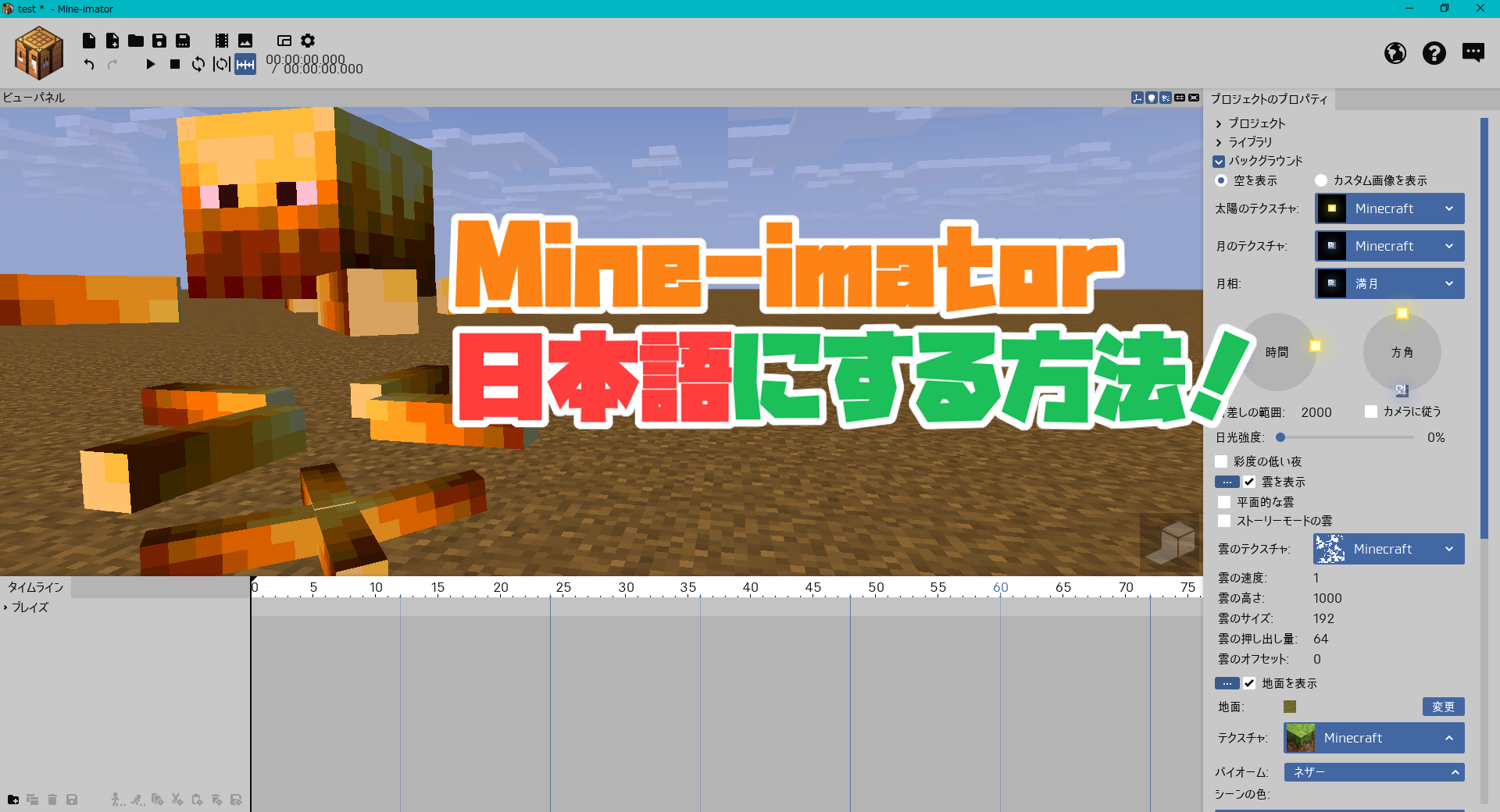
 揚げたてのポテト
揚げたてのポテトどうもこんにちは、揚げたてのポテトです。
 揚げたてのポテト
揚げたてのポテト皆さん、Mine-imatorというツールは使ったことありますか?

Mine-imatorとは、このようにマイクラスキンを3D化にさせることができ、スキンに動きを付けて画像やアニメーションを作ることができるツールです。
Mine-imatorは海外の方が開発しているツールなので全て英語表記になっています。なので日本人の私たちには直感的に使うには分かりづらくなっています。
そんな方の為にMine-imatorを日本語化させる方法を紹介したいと思います。
Mine-imatorのダウンロード
まず、以下のリンクよりMine-imatorのダウンロードページを開きます。
ダウンロードページを開けたら、左側の「Download installer」をダウンロードをクリックするとダウンロードが開始されます。
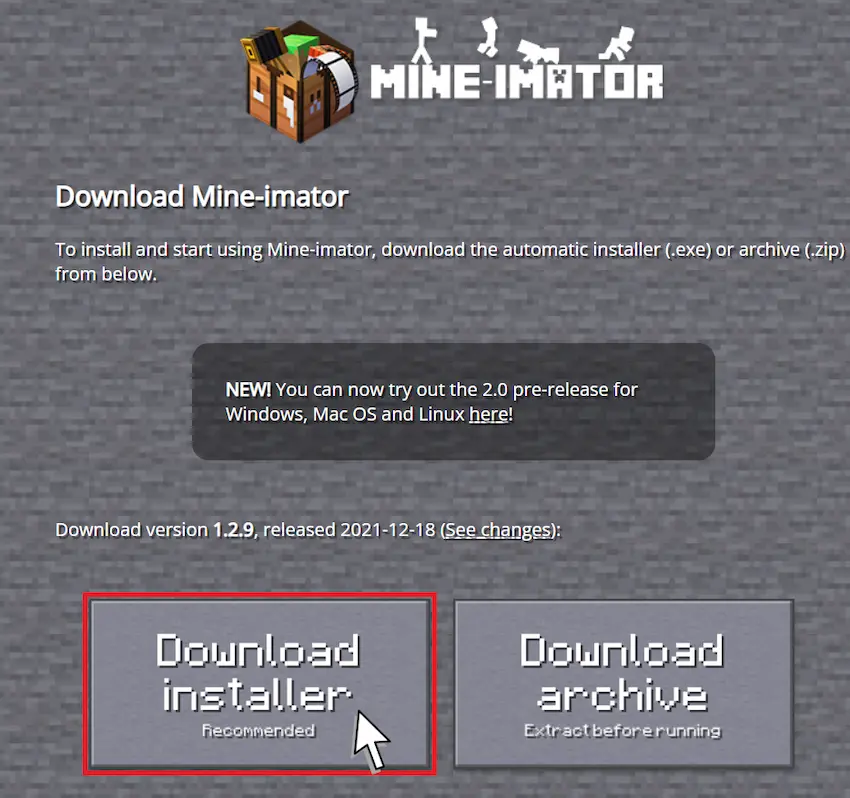
ダウンロードできたら、Mine-imatorをインストール完了まで済ませましょう。
\当サイトがおすすめしたいレンタルサーバー/
 ConoHa for GAME 詳しくみる | マイクラサーバーが自動構築ですぐ遊べる(MOD対応) 初回利用は800円クーポンが貰える 1ヶ月以上利用する方は長期割引パスの料金がおトク 4GBプラン:月額2,408円/8GBプラン:月額4,828円 キャンペーン中:今なら1500円クーポンをプレゼント!(5月10日まで) |
 Xserver VPS 詳しくみる | マイクラサーバーが自動構築ですぐ遊べる(MOD対応) 大手他社より3~4倍のサーバー性能&高速回線を提供 マイクラサーバーの設定が初心者でも分かりやすい 4GBプラン:月額2,200円/8GBプラン:月額4,400円 キャンペーン中:12ヶ月なら月額3,239円(5月7日まで)※8GBプラン |
\コスパ最強のレンタルサーバー/
\当サイトがおすすめしたいレンタルサーバー/
 ConoHa for GAME 詳しくみる | マイクラサーバーが自動構築ですぐ遊べる(MOD対応) 初回利用は800円クーポンが貰える 1ヶ月以上利用する方は長期割引パスの料金がおトク 4GBプラン:月額2,408円/8GBプラン:月額4,828円 キャンペーン中:今なら1500円クーポンをプレゼント!(5月10日まで) |
 Xserver VPS 詳しくみる | マイクラサーバーが自動構築ですぐ遊べる(MOD対応) 大手他社より3~4倍のサーバー性能&高速回線を提供 マイクラサーバーの設定が初心者でも分かりやすい 4GBプラン:月額2,200円/8GBプラン:月額4,400円 キャンペーン中:12ヶ月なら月額3,239円(5月7日まで)※8GBプラン |
\コスパ最強のレンタルサーバー/
レンタルサーバーはこんな人におすすめ!
「パソコンの性能(スペック)が足りない」
「ポート開放が上手くできない」
「難しくてよく分からない」
 揚げたてのポテト
揚げたてのポテト当サイトでは、上記のレンタルサーバーを徹底解説しているので初めての方でも分かりやすいと好評です!
日本語訳ファイルのダウンロード
Mine-imatorを日本語に翻訳したファイルを配布しているので、以下のサイトよりダウンロードして下さい。
なお、Mine-imatorのVer1.2.9は当サイト独自、Ver2.0.0は有志の方(はるじゅん氏)が配布しています。
 揚げたてのポテト
揚げたてのポテトVer2.0.0は正式版が公開されたら日本語訳を作成予定です。
【2023年9月追記】多忙につき翻訳が遅れています。有志の方の翻訳データをご利用ください。
更新履歴
- 2022年9月6日:Mine-imator Ver1.2.9 日本語訳ファイル公開
- 2022年9月8日:一部翻訳を修正、Koruriフォントの同梱
- 2022年9月9日:一部翻訳を修正
- 2022年9月9日:一部機能未対応のためKoruriフォントを削除、東青梅ゴシックの同梱

ダウンロード方法
上記のリンクより日本語化配布ページを開き、下の方にある「日本語化ファイルをダウンロード(mi2pre5-jp.zip)」をクリックします。
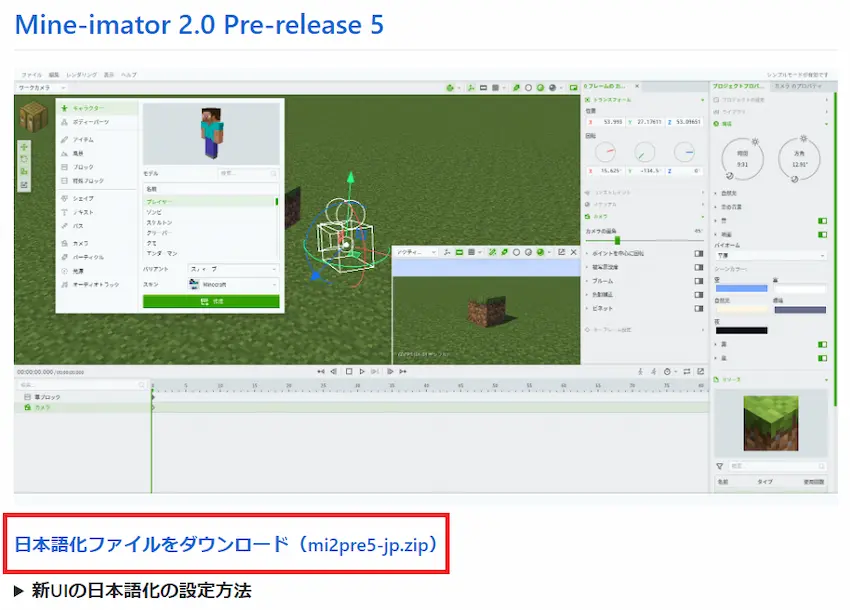
次に「ダウンロードページを開く」をクリックして進みます。
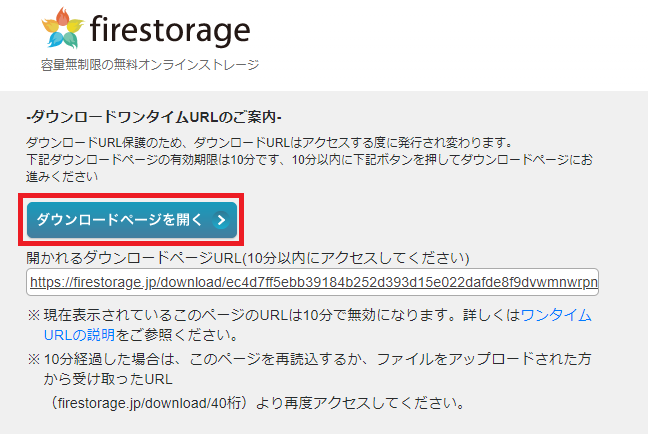
最後に「mi2pre5_jp.zip」をクリックするとダウンロードできます!
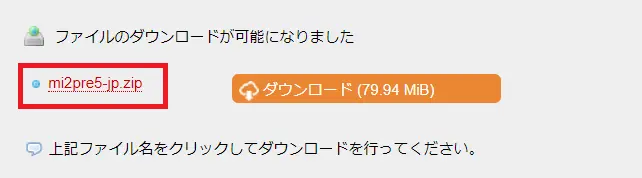
ダウンロードが完了したらZipフォルダを解凍してください。
フォントを用意しよう
デフォルトの設定だと文字のフォントが英語表記のみ対応のフォント設定になっています。
そのため、日本語訳ファイルを適用させても文字化けしてしまうので、TTF形式対応の日本語フォントを用意して設定する必要があります。
フォントの知識が無い方は自力で探すのも難しいと思うので、「東青梅ゴシック」という日本語対応フォントがおすすめです。
 揚げたてのポテト
揚げたてのポテト当サイト独自の日本語訳ファイルには、東青梅ゴシックを同梱しているのでダウンロードは不要です。
Mine-imatorに日本語訳ファイルを適用しよう
まず、WindowsキーとRキーを同時に押すとファイル名を指定して実行というウィンドウが開きます。
そこに「mine-imator」を入力してOKをクリックします。
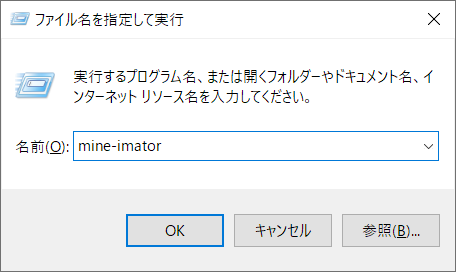
すると、Mine-imatorのフォルダが開くのでその中の「Data」フォルダを開いてください。
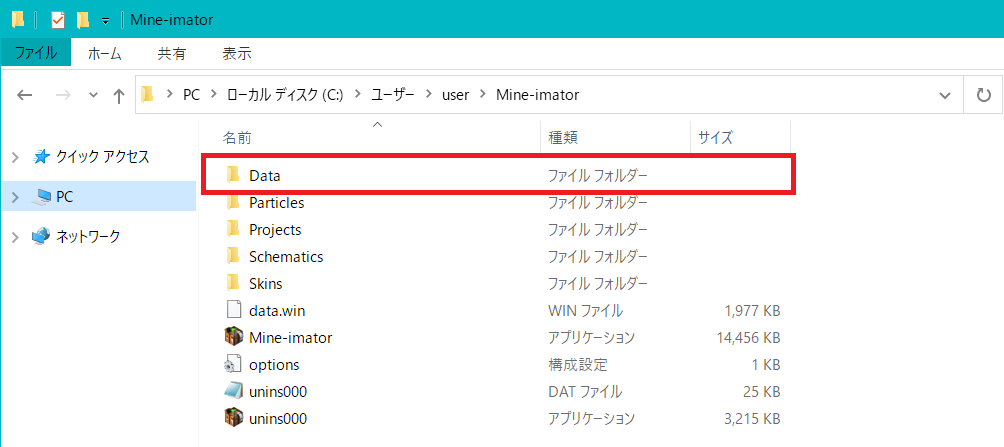
次に「Languages」フォルダを開きます。
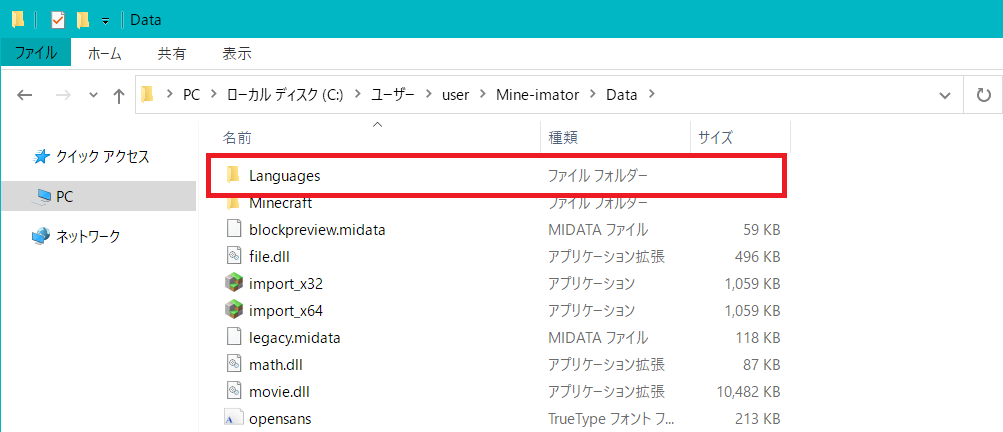
このフォルダにダウンロードした日本語訳ファイルとフォントを入れます。
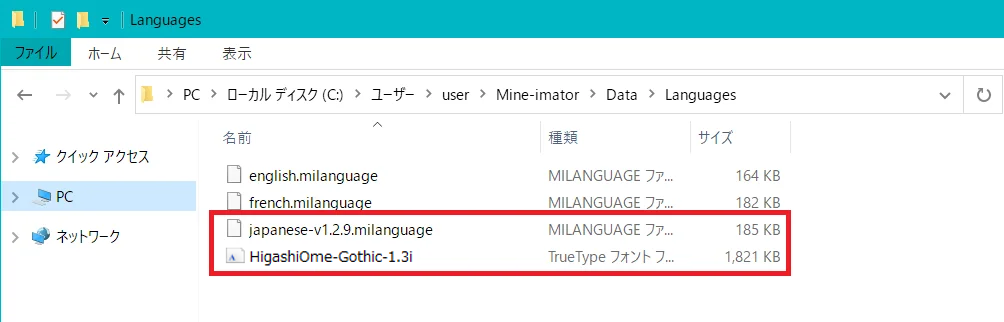
次にMine-imatorを起動させ、適当にプロジェクトを開きます。
左上の歯車マークをクリックします。
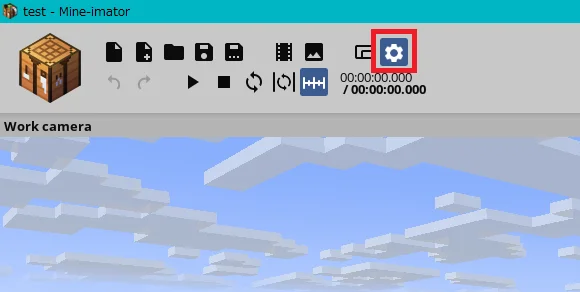
次に右側にSettingsが開くので、その中のInterfaceをクリックします。
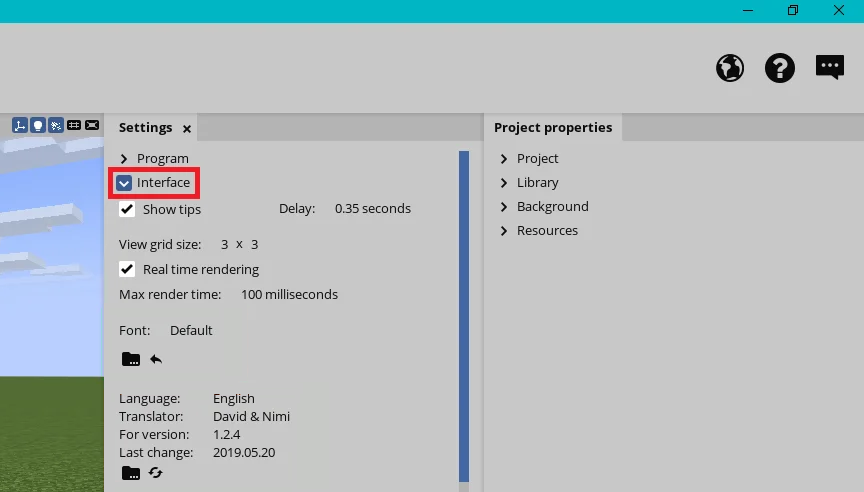
次に、Fontの マークをクリックします。
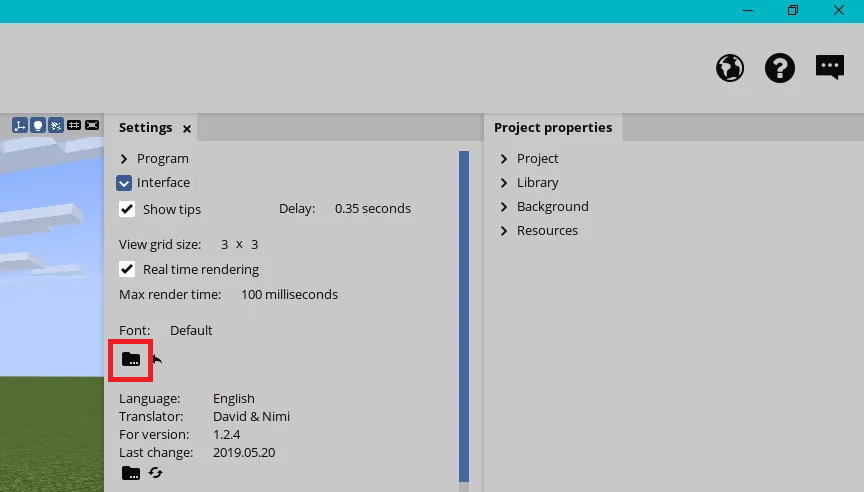
するとウィンドウが開くので先程のMine-imatorのフォルダのフォントを選択します。
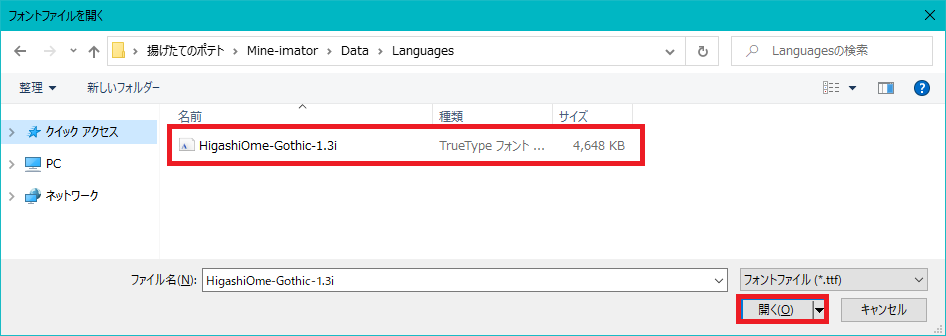
これでフォントが変わっていればフォントの適用完了です。
Mine-imatorが開けないよーって方はここを見てね
上記のWindows+Rキーで開いたMine-imatorのフォルダアドレスをコピーします。
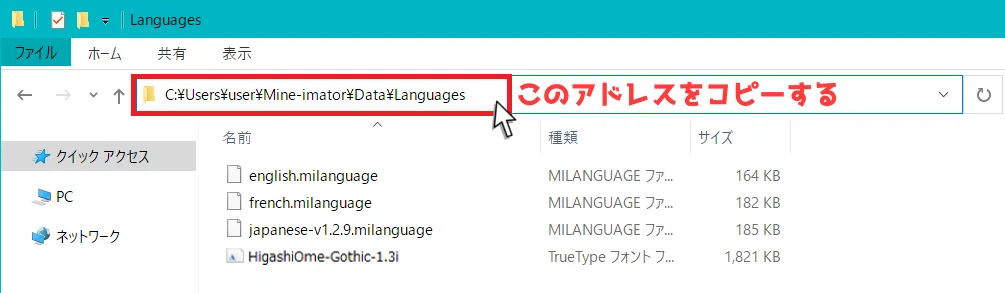
フォントファイルを開くのウィンドウ画面でコピーしたフォルダアドレスを貼り付けてEnterするとMine-imatorのフォルダを開けます。
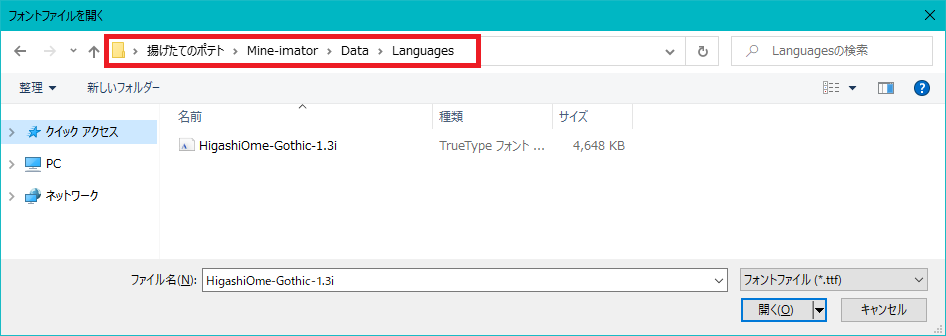
最後に日本語訳ファイルを適用させます。
Languageの マークをクリックします。
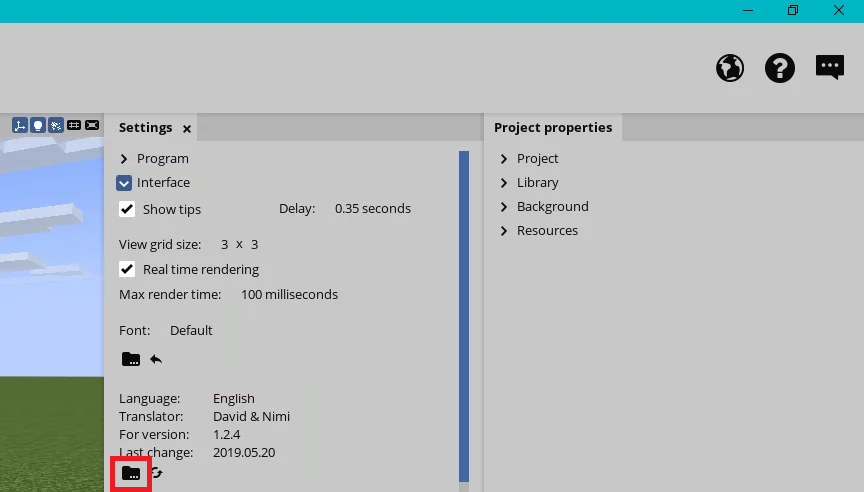
Fontと同じようにウィンドウが開くので日本語訳ファイルを選択します。

このように日本語に変わっていれば導入成功です!
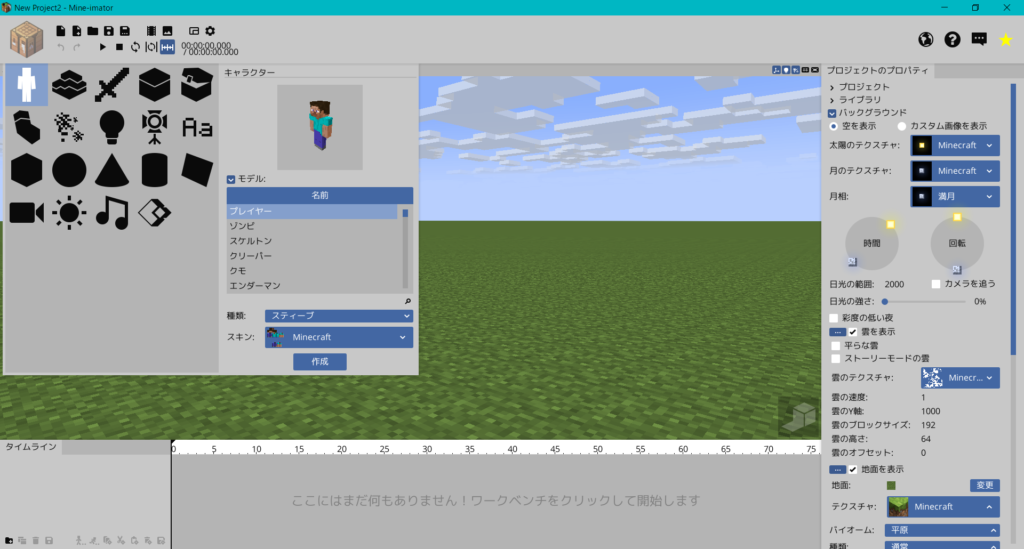
 揚げたてのポテト
揚げたてのポテトMine-imatorの日本語化させる方法の紹介は以上になります。
最後に
以前までは、日本語化対応させる方法をご紹介している記事が他サイトにありました。
いつの間にか紹介サイトが削除されていたので、需要あるか分かりませんが、日本語にしたくてもできない方向けに書いてみました。
是非、参考にしていただければ幸いです。
 揚げたてのポテト
揚げたてのポテト最後まで読んでいただきありがとうございました。
次回の記事でお会いしましょう!








Macだったらどうするんですか?
ダウンロードしてmine-imatorってこコピペして入力してもファイルが開けない。。。
japanese.milanguageを入れて適用したら一部が欠損しているためできませんとでてくるのですがどうしたらいいですか mine-imator ver.2.0.0です
揚げたてのポテトさんに質問なんですが、mine-imatorでModelbenchのモデルを入れてそのデータを保存してもう一回開こうとすると”データが破損しています”と出ていますもし解決方法があったら教えていただけると嬉しいです!
Languageのフォルダマークってどこですか?